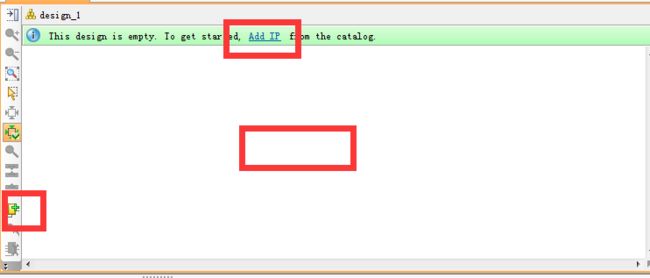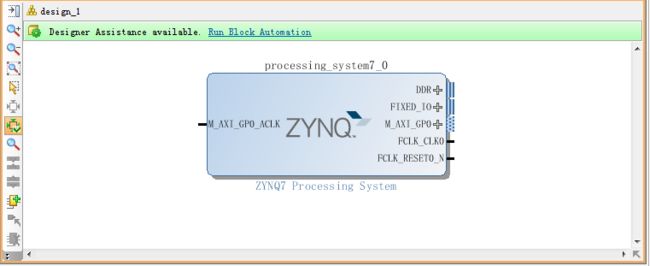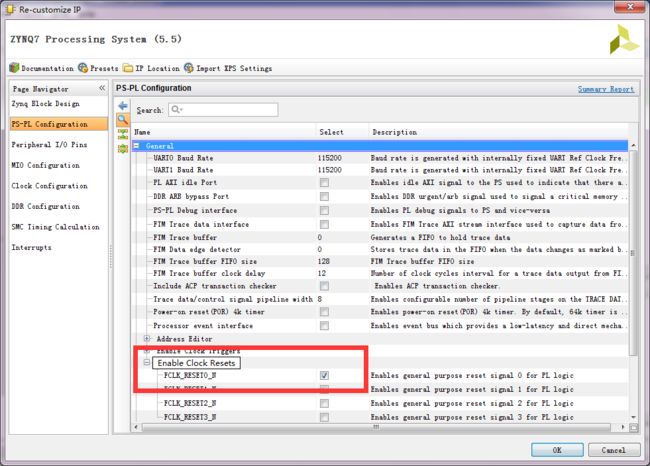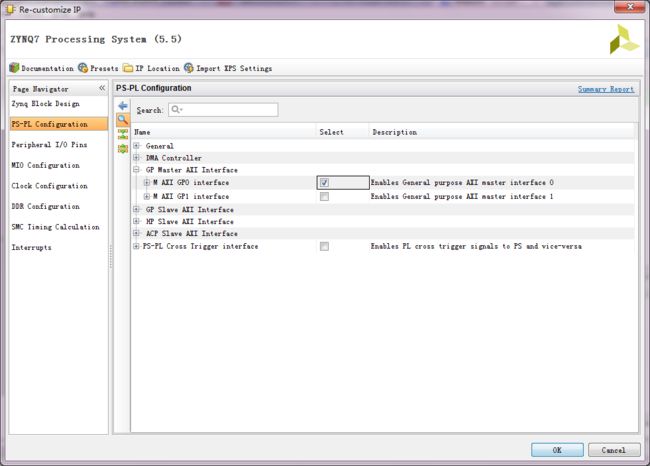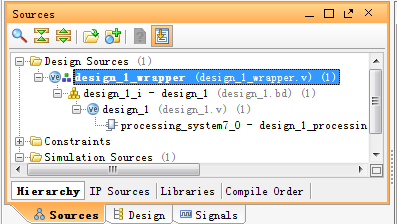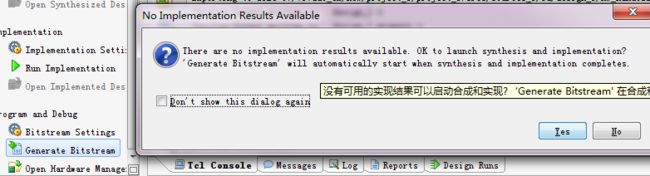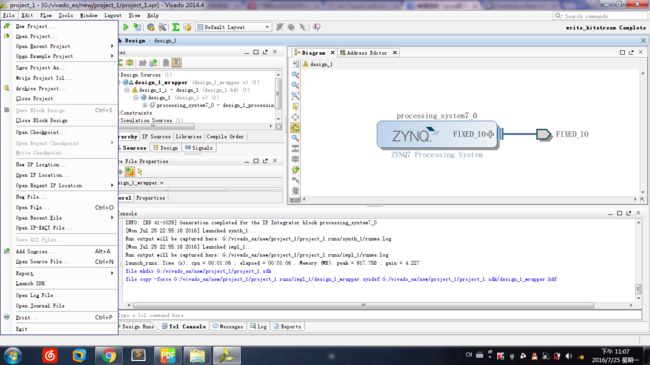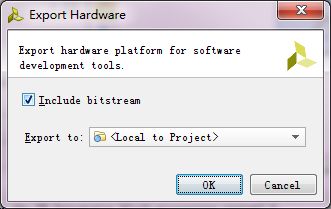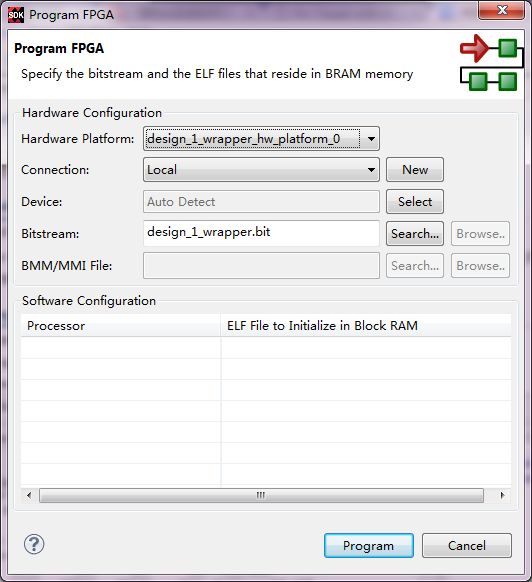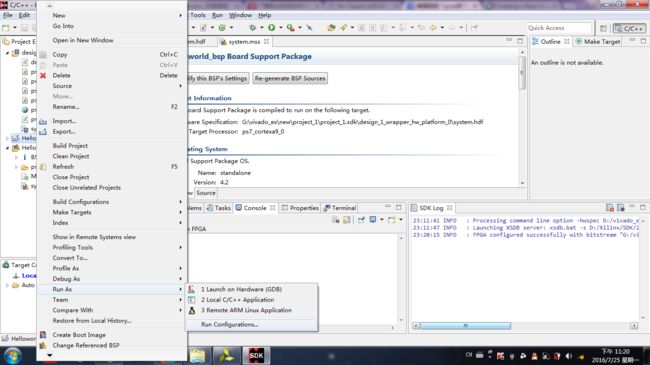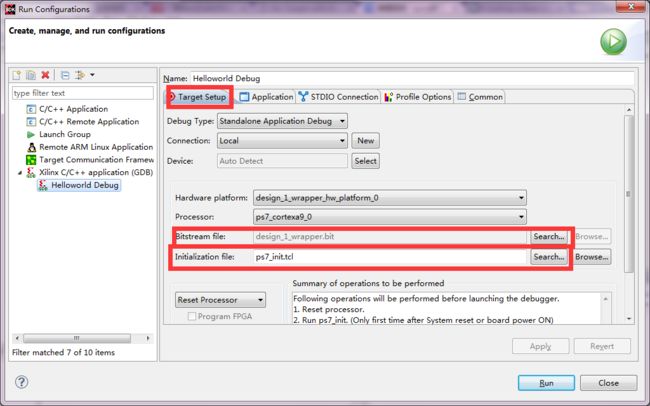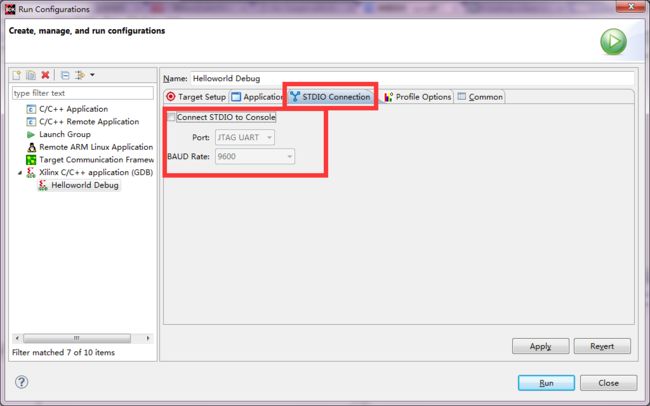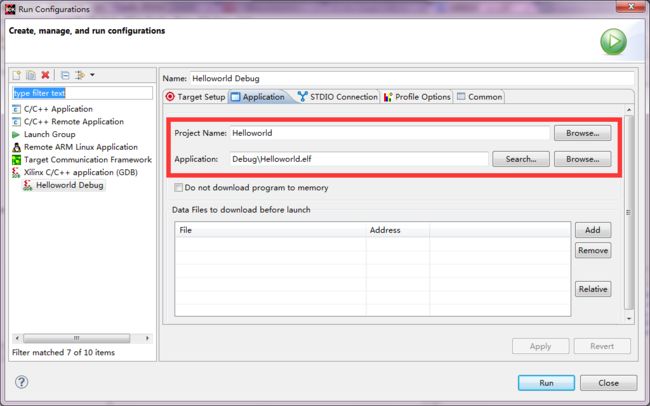zynq学习02 新建一个Helloworld工程
http://www.cnblogs.com/Rmumu/p/5705502.html
http://www.cnblogs.com/151009-on-the-way/p/5777848.html
1,好早买了块FPGA板,zynq 7010 。终极目标是完成相机图像采集及处理。一个Window C++程序猿才开始学FPGA,一个小菜鸟,准备转行。
2,关于这块板,卖家的官方资料学起来没劲。推荐上GOOGLE ,YouTube 搜“Zynq Training”等等。感觉质量好高。,英语很简单,大部分能听懂。
3,在google问题时意识到可以看一下zedboard的资料。下载zedboardd的官方资料,发现有个优点是能够把各个名词解释一遍。可以搜“zedboard_CTT_v2013_2_130807”。随便下的,有点老。
4,下面根据zedboard的资料一步步跟着完成第一个工程,算是一种仪式:
一、Creating a New Embedded Project With a Zynq Processing System
1,打开VIVADO
2,Create new project,
3,选择工程文件夹存放目录,填写工程的名字。
4,选择器件,我的是xc7z010clg400-1。直接搜索点击选择,下一步,完成向导。
二、IP Integrator
1,创建空的block design ;类似画布,可以在上面组织RTL。
2,增加已有的IP,类似组件。可以点击左边的图标,或者上方的链接字样{add IP},或者快捷键 ctrl + i
3,增加IP核 “zynq7 processing system”,搜索,双击,一个ip就添加到block design中。双击刚添加的zynq7 System。使能和不使能某些端口和功能。
4,双击增加的IP,编辑的它的端口。
总的说:本helloword只用到PS部分串口打印出helloword。所以除了UART1打勾(为什么是UART1而不是UART0) ,其他选项都去掉。展开所有,查看其他选项是否去掉打勾。
5,自动连线-》OK
6,生成顶层文件:切到sources页,展开Design sources ,右击block design名,弹出下拉菜单选择 Create HDL wrapper。点击OK。生成的wrapper文件出现在block design的上一级目录
7、生成bitstream。左下角点击generate bitstream 。如果你没做前面的综合和实现,直接点generate bitstream这个按钮,它也会自动帮你完成前面的综合实现。觉得电脑烂的,现在可以看点别的,因为比较久。
8,file下拉菜单导出硬件配置export hardware,和bitstream。然后launch SDK,到软件开发环境(sdk)。打开这个sdk,编写软件。
9、打开SDK,新建应用程序
10、输入应用程序名,选择以后的例程HelloWorld(C语言下)
11,等待它自动编译完,
12,先将bitstream下载到FPGA,
13、再Run As configuration 配置运行参数
14、新建一个run ,在右边,search选择文件。点击apply,点击run。就可以在板上运行。
15、要使helloworld显示,可以使用串口助手,或者vivado自带功能:如图勾选,选择串口。再次run。
16、cool! It works!
遇到问题:1,run as 时出现连接不上JTAG: 重新拔插电源线,也不行。结果重启vivado,sdk就可以run了
2,第一次run as 没有出错,但串口没有输出helloworld。结果是:没有选择应用程序下载进去,下图,工程名和应用程序名那时是空的,忘了选。点击右边按钮就能解决。
还有一个helloworld教程我也成功了:http://www.fpgadeveloper.com/2014/07/creating-a-base-system-for-the-zynq-in-vivado.html